Hur man gör Voiceover på PowerPoint, Google Slides, iMovie och mer
Det sägs att en bild säger mer än tusen ord. Då måste en video vara värd tusentals ord. Det kan inte förnekas att video är ett fantastiskt sätt att leverera information. Men att lägga till voiceover i din video är i många fall mycket meningsfullt. Det ger extra information, kommentarer och mer. Denna handledning visar de populära sätten att göra en voiceover på PC eller Mac-datorer som proffs.
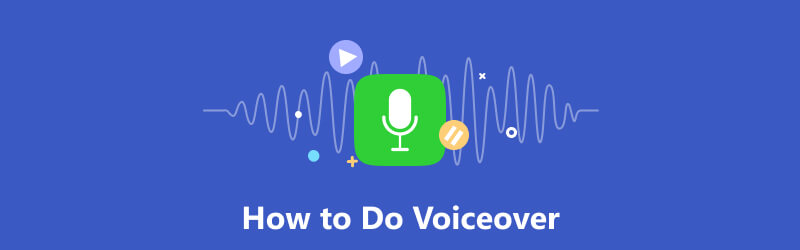
- GUIDELISTA
- Del 1: Vad är Voiceover
- Del 2: Hur man gör en voiceover på valfri skärm
- Del 3: Hur man gör en voiceover på PowerPoint
- Del 4: Hur man gör en röstsamtal på Google Slides
- Del 5: Hur man lägger till Voiceover på Canva
- Del 6: Hur man gör en voiceover på iMovie
- Del 7: Vanliga frågor om hur man gör Voiceover
Del 1: Vad är Voiceover
En voiceover är en inspelning av någons kommentarer, instruktioner eller berättarröst utanför skärmen eller utanför scenen under en film eller ett framträdande. I de flesta fall framförs de ofta av professionella röstskådespelare, berättare eller utropare. Men fler och fler genomsnittliga vloggare och genomsnittliga människor gör voiceovers till sina videor och tutorials nu.
Del 2: Hur man gör en voiceover på valfri skärm
ArkThinker Skärminspelare är det enklaste sättet att göra en voiceover på ditt skrivbord. Den fångar videon och lägger till din berättarröst på samma gång. Ännu viktigare är att utskriftskvaliteten är imponerande.
- Spela in voiceover och lägg till det direkt i din video.
- Optimera video- och ljudkvaliteten med hjälp av AI.
- Förbättra prestandan med hårdvaruacceleration.
- Erbjud ett brett utbud av anpassade alternativ och bonusverktyg.
Här är stegen för att göra en voiceover på ditt skrivbord:
Installera voiceover-verktyget
Starta det bästa voiceover-verktyget när du har installerat det på din PC. Det finns en annan version på Mac. Välj den Video inspelare gå vidare. Om du bara behöver spela in din berättarröst, välj Ljudinspelare istället.

Spela in en voiceover
Slå på Visa alternativet och ställ in inspelningsområdet enligt videon. Inaktivera Webbkamera alternativ medan du aktiverar Systemljud och Mikrofon. Justera volymen. Klicka på REC knappen och börja göra voiceover.

Redigera och spara röstkommentaren
När du är klar klickar du på Sluta knapp. Då kommer du till förhandsgranskningsfönstret. Här kan du se resultatet och ta bort oönskade delar. Det finns videoredigeringsfunktioner på höger sida av Historia fönster.

Del 3: Hur man gör en voiceover på PowerPoint
PowerPoint är ett populärt verktyg för att göra presentationer. Dessutom kan du göra en voiceover på PowerPoint för en enskild bild eller en hel presentation. Den här funktionen gäller för Microsoft 365, PowerPoint 2019, PowerPoint 2016 och PowerPoint 2013.
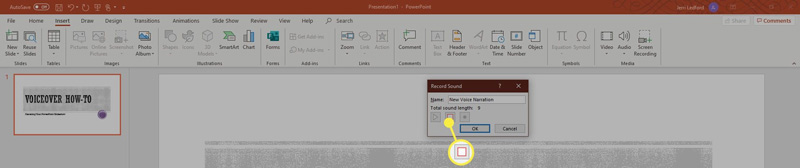
Öppna presentationen i din PowerPoint. Gå till Föra in fliken, välj Ljud och klicka Spela in ljud.
Ange namnet på rösten och klicka på Spela in knappen för att börja göra voiceover. Tala sedan till den inbyggda eller externa mikrofonen.
När du är klar med inspelningen klickar du på Sluta knappen på Spela in ljud dialog. Då ändras dialogrutan till en högtalarikon. Klicka på Spela ikon för att förlyssna på voiceover.
Notera: För att lägga till en voiceover på PowerPoint för hela bildspelet, gå till Bildspel fliken, välj Spela in bildspeloch följ instruktionerna.
Del 4: Hur man gör en röstsamtal på Google Slides
Google Slides är ett bärbart sätt att göra bildspel online. På samma sätt som PowerPoint kan du göra voiceovers på Google Slides, spara dem på din Google Drive och sedan infoga dem i bilder när som helst. Det enda du behöver är ett Google-konto.
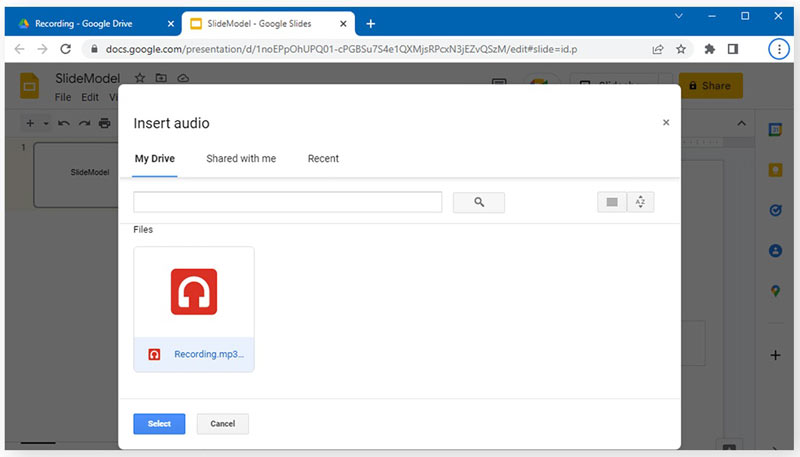
Skapa ett nytt bildspel på Google Slides eller öppna ett befintligt bildspel.
Gå till Föra in menyn i den översta menyraden och välj Audio. Se till att du har laddat upp voiceover-filen till din Google Drive. Gå sedan till Min enhet fliken på Sätt in ljud dialogrutan och välj ljudfilen.
Anpassa alternativ för ljuduppspelning efter dina behov. Därefter kan du dela bildspelet eller spara det på ditt konto.
Del 5: Hur man lägger till Voiceover på Canva
Canva är ett populärt sätt att publicera presentationer med en webbläsare. Som webbapp kan du lägga till voiceover på Canva med det inbyggda verktyget. Den ber dig inte att installera någonting på ditt skrivbord.
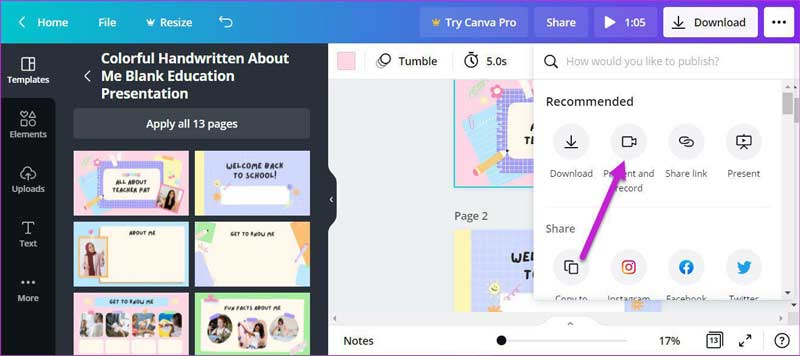
Gör en presentation i webbappen, tryck på tre prickar ikonen i det övre högra hörnet. Sedan Välj Presentera och spela in.
När du är redo klickar du på Börja filma knappen och prata med din mikrofon.
Dricks: Du måste ge appen åtkomst till din mikrofon.
Växla till nästa bild och fortsätt att lägga till voiceover på Canva. Klicka sedan på Avsluta inspelningen knappen när du är klar. Slå sedan Gjort och dela presentationen.
Del 6: Hur man gör en voiceover på iMovie
För Mac-användare är det enklaste sättet att göra voiceover iMovie. Den förinstallerade videoredigeraren integrerar kapaciteten för voiceover, även om det är lite enkelt. Du kan prova stegen nedan för att få jobbet gjort.
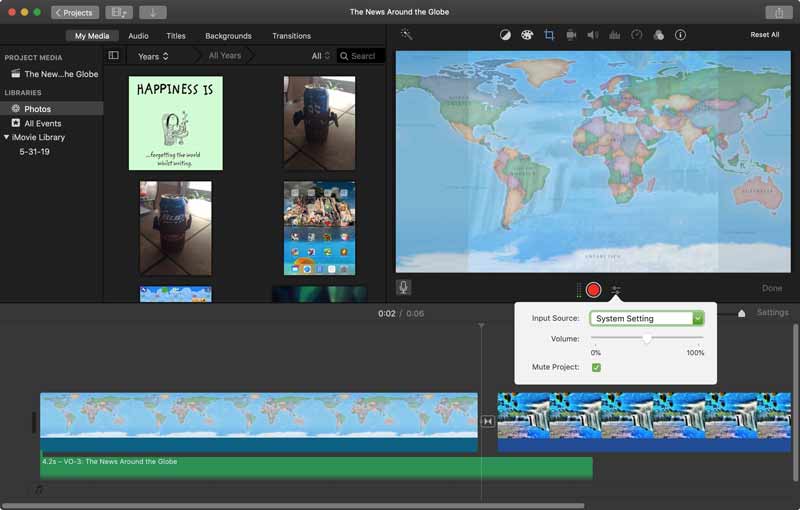
Skapa ett nytt filmprojekt eller öppna ett befintligt projekt på iMovie.
Lägg videon på tidslinjen. Flytta spelhuvudet till önskad position. Tryck sedan på mikrofon eller klicka på Spela in Dubbning i Fönster meny.
Du kan justera inställningarna genom att trycka på Voiceover-alternativ intill Inspelning knapp. Tryck sedan på Spela in-knappen för att börja lägga till voiceover på iMovie.
Del 7: Vanliga frågor om hur man gör Voiceover
Är det svårt att få voiceover-arbete?
Det är inte så svårt om du använder ett korrekt voiceover-verktyg och följer rätt handledning.
Kan vem som helst vara en voiceover-skådespelare?
Eftersom det inte finns något formellt examenskrav för att bli en voiceover-skådespelare, kan vem som helst bli en voiceover-skådespelare.
Vilken utrustning behöver jag för voiceover?
Du behöver en bärbar dator eller surfplatta med en intern eller extern mikrofon och programvara för voiceover.
Slutsats
Nu borde du förstå hur man gör en voiceover med PowerPoint, Google Slides, Canva, iMovie och mer. Du kan välja ett lämpligt verktyg för din situation och följa vår guide för att lägga till din röst och berättande i videor. ArkThinker Screen Recorder är det bästa alternativet för nybörjare. Om du har andra frågor får du gärna skriva ner dem nedanför detta inlägg.
Vad tycker du om det här inlägget? Klicka för att betygsätta detta inlägg.
Excellent
Betyg: 4.9 / 5 (baserat på 234 röster)
Hitta fler lösningar
Hur man spelar in sång i Ableton Live: Steg för steg Bästa MP3-inspelare för att spela in datorljud och mikrofon Matchlös process om hur man spelar in ljud på Android-enheter [Guide] Detaljerade steg om hur man spelar in en podcast Google Recorder: En Pixel-exklusiv app för att spela in ljud Verktyg för mikrofoninspelare: Spela in din röst från mikrofonenRelativa artiklar
- Spela in ljud
- Voiceover på iPhone: Tips och gester som hjälper dig att bemästra det
- Amazon Voice Recorder Review: Priser, funktioner och bästa alternativ
- Topp 6 föreläsningsinspelningsappar och programvara för mobil- och datoranvändare
- Hur man spelar in ett telefonsamtal på Android [Call Recorder for Android]
- Hur man spelar in ett livesamtal eller telefonsamtal på iPhone
- 5 bästa bandspelare för att fånga tydlig röst
- Fördelaktiga steg Hur man spelar in en podcast [Gengångsguide]
- Topp 14 ljudinspelningsprogram och hårdvara du inte bör missa
- Verktyg för mikrofoninspelare: Spela in din röst från mikrofonen
- Fördelaktiga steg Hur man spelar in en podcast [Gengångsguide]



